İlan
Verimlilik söz konusu olduğunda, Az ama öz. Bu minimalist yaklaşımı Firefox'a uygulayın ve nasıl ortaya çıktığını görün.
Çalışmanızın büyük bir kısmı bir tarayıcı içeriyorsa, dikkat dağıtıcı unsurlarla mücadele etmek ve işi yapmak için alabileceğiniz tüm ipuçlarına ihtiyacınız vardır. Size yardımcı olacak birçok kaynağımız var. Yeni başlayanlar için:
- İçin uygulamaların bir toplamı Chrome'da üretken kalın Google Chrome'u Verimlilik Canavarı'na Dönüştürmeİnternet bizi her zamankinden daha verimli hale getirdi ve tarayıcı tüm bu üretkenliğe açılan kapı. Chrome'un birçok uzantısı ve uygulaması, onu bir üretkenlik canavarı haline getirmenize yardımcı olabilir. Daha fazla oku
- Taktikler Firefox'ta daha akıllıca çalışın Firefox'ta Daha Akıllı ve Daha Hızlı Nasıl Çalışılır: Bugün Denenecek 4 Taktikİnterneti günlük olarak iş için kullanıyorsanız, üretkenliğiniz başarınız için çok önemlidir. Daha hızlı ve daha verimli olmak için harika Firefox eklentileri kullanılarak etkili bir strateji gerçekleştirilebilir. Daha fazla oku
- Listesi Chrome için temel verimlilik uzantıları 15 Verimlilik için Chrome Uzantılarını KaçırmayınBugün size daha iyi çevrimiçi çalışmanıza yardımcı olacak birkaç temel uzantı daha getiriyoruz. Daha fazla oku
Bugün, bir tarayıcıda daha iyi çalışmak için bir yaklaşım daha paylaşacağım. Firefox'u verimli bir çalışma alanına dönüştürmek benim kişisel stratejim olmadan eklentilerle aşırı yükleme.
Dağınıklığı Gidermek İçin: Bazı Ekran Alanlarını Boşaltın
Görsel karmaşa dikkat dağıtıcıdır, bu nedenle birincil araç çubuğunu temizleyerek başlayın. Tıkla Menüyü Aç çubuğundaki en sağdaki simge. Bu açılır Ek Araçlar ve Özellikler Bölüm. Tek tek kullanmadığınız (veya nadiren kullanmadığınız) herhangi bir simgeyi bu bölüme sürükleyip bırakın ve kalan simgeleri yeniden düzenleyin.
Kesme-kopyalama-yapıştırma, yakınlaştırma, tam ekran, bulma vb. Gibi işlevler. kolay klavye kısayollarına sahip. Ana menüden simge muadilleri yerine bunları kullanın. Harika teşekkürler Harika Bar, arama çubuğunu da kaldırabilirsiniz.
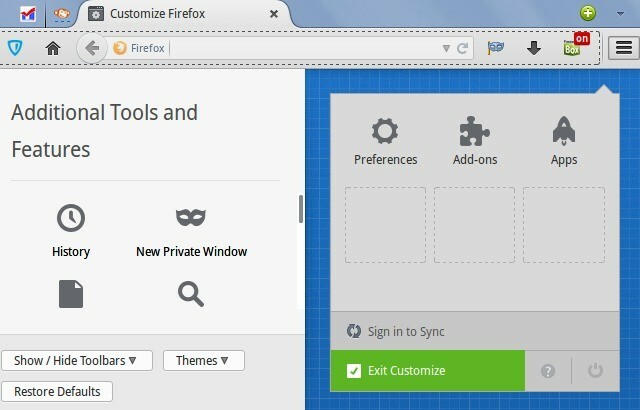
Firefox 29'dan itibaren menü çubuğu varsayılan olarak gizli kalır. Bu şekilde kalsın. İşlevlerinin çoğuna, özelleştirilebilir, simge tabanlı ana menü arayüzü üzerinden erişilebilir. Menü çubuğuna erişmeniz gerekiyorsa, Alt değiştirmek için. Başka bir araç çubuğu oluşturduysanız, bunları gizleyin veya silin.
Başlık çubuğunu Chrome'un yaptığı gibi gizleyerek daha fazla tarayıcı mülkü edinin. Bu ince ayar, Firefox'ta varsayılan bir özellik olduğunda, bir eklenti gerektirir. Altyazı Gizle Titlebar Plus işi yapar ve uğraşmanız için size birçok seçenek sunar.
İşte Firefox kurulumum varsayılan olarak böyle görünüyordu.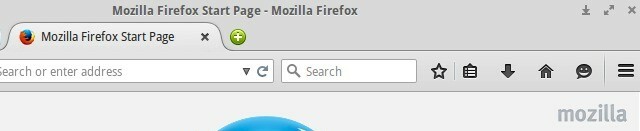
İşte şimdi böyle görünüyor.

Dağınıklığı Önlemek için: Yapma Web Sitelerine Yer İşareti Koy
Birkaç yıl boyunca bir yer imi bağımlısıydım. Web sayfalarını kaydetmek ve sonra bunları sıralamak, yeniden düzenlemek ve senkronize etmek için çok fazla zaman harcıyordum. İronik olarak, bir bilgiye ihtiyaç duyduğumda, yeni bir şey yaptım. Bu, taşan bir Yer İşaretleri klasörünü gözden geçirmekten daha kolay ve daha hızlı görünüyordu.
Yer imi alışkanlığını ortadan kaldırmak, verimliliğimi başka bir şey gibi artırdı. Şimdi bir şeyleri yer imlerine eklediğim zaman, yazdığım bir makaleyi araştırırken bu hafta içinde. O zaman bile makalemi tamamlar tamamlamaz bu sayfaları silerim. Bu yaklaşım sizin için işe yaramayabilir. Değilse, her zaman yer işaretlerinizi daha iyi yönetin Kendi Yer İmlerinizde Boğulmayı Durdurmak İçin 3 Basit Ve Zarif NumaraYer işaretlerinizin debriyajlarından kurtarmanız gerekiyorsa, bu makale tam size göre. Bu basit mantıksal ipuçlarıyla yer işaretlerinizi yönetin ve yer işareti biriktirmenin deliliğine bir yöntem getirin. Daha fazla oku .
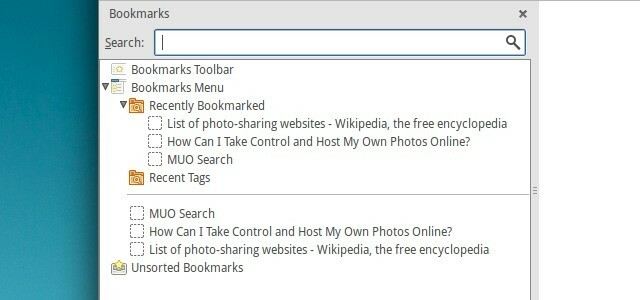
Zamandan Kazanmak için: Çalışma Sekmelerinizi Kullanışlı Tutun
Tarayıcınızı açtığınızda, size geri dönüp işle ilgili bir dizi sekmeye sahip olmak, Facebook ve Twitter gibi zaman kaybettiren web sitelerinden kaçınmanıza yardımcı olabilir. Bunun doğru olduğunu farz edelim, tamam mı? Her durumda çalışma sekmelerinizin kolay erişim için ayarlanmış olması zaman kazandırır. Gibi bir uzantı kullanın Ağaç Stili Sekmesi veya Sekmeleri daha iyi yönetmek ve önemli olanları sıralı ve kullanıma hazır tutmak için Tab Mix Plus [Artık Kullanılamıyor].
Benim gibi, çok fazla sekmeyi açık tutmazsanız uzantıları atlayın. Bunun yerine, önemli sekmeleri Firefox'a sabitleyin ve önceden düzenleyin. Tarayıcıyı yeniden başlattığınızda Firefox'u önceki oturumdaki pencerelerinizi ve sekmelerinizi gösterecek şekilde ayarladığınızdan emin olun. Bu ayarı altında bulabilirsiniz Tercihler> Genel.
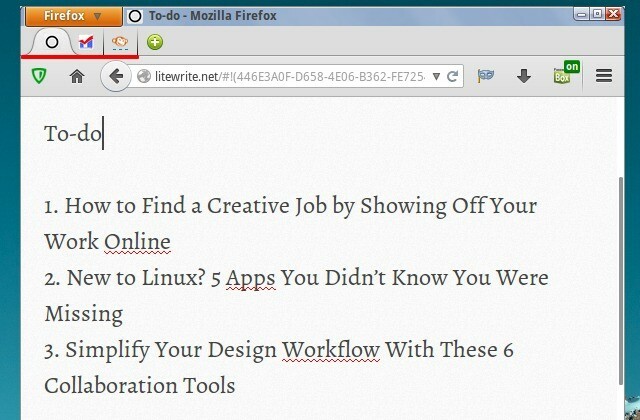
Firefox'u Hızlı Tutmak için: Özel Sekmeleri Kullan
Tarayıcınızın önbelleğini temizlemenizi ve geçmişini tarayıcınızı hızlandırın Tarayıcınızı Hızlandırmak İçin Ne Yapabilirsiniz?Eğer benden hoşlanıyorsanız ve günün büyük bir bölümünü web'e göz atarak geçiriyorsanız, yavaş, şişirilmiş bir tarayıcıya sahip olmanın ne kadar sinir bozucu olduğunu anlarsınız ... Daha fazla oku . Dezavantajı, tekrar çeşitli web siteleri için giriş sürecinden geçmek zorunda olmasıdır. Sen Yapabilmek geçmişi seçici olarak sil, ancak bu sıkıcı. Sen Yapabilmek Firefox'u geçmişi asla hatırlamayacak, kapandığında geçmişi temizleyecek veya her zaman kullanacak şekilde ayarlama Özel Tarama modu. Ancak bu ayarların her birinin kendi dezavantajları vardır.
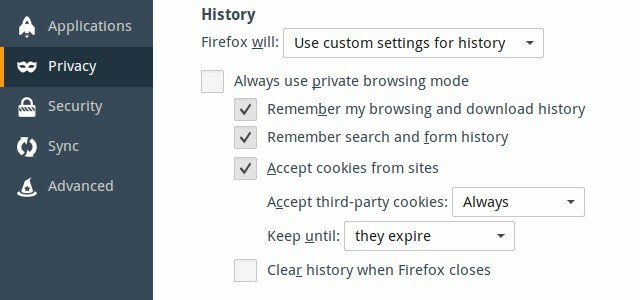
İşte tarayıcı önemsiz çok hızlı birikmesini önlemek için ne yaptım.
- Normal sekmeler kullanıyorum sadece her gün kullandığım web sitelerini açmak için. Bu web sitelerinden bazıları WordPress, Litewrite, PicMonkey ve Gmail'dir.
- Diğer her şey için özel sekmeler kullanıyorum. Buna Web aramaları, haber okuma ve sık kullanmadığım sitelere giriş yapma gibi geçici görevler dahildir.
Bu basit numara, tarih temizleme oturumlarım arasındaki boşluğu artırdı.
Özel Sekme eklentisini yükleme Varsayılan olarak yeni bir pencere yerine yeni bir sekmede gizli taramaya geçmek için [Artık Yok]. Chrome'da bir uzantı benzer bir işlevselliğe sahip, ancak bu kadar sezgisel veya etkili değil.
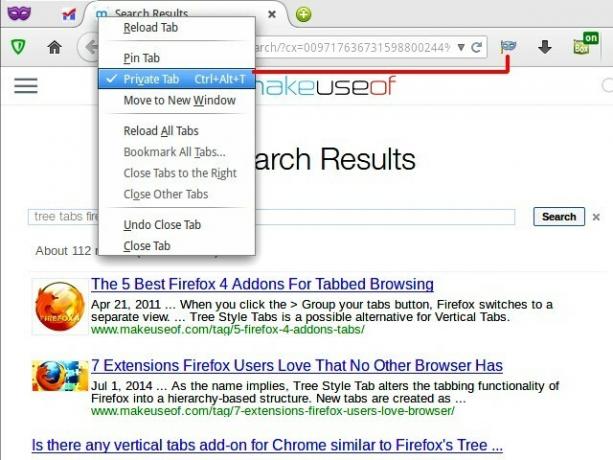
Az Dır-dir Daha
Firefox iş akışınızı daha verimli hale getirmek için yapabileceğiniz çok daha fazlası var. Özel arama motorları ayarladım, yalnızca en önemli uzantıları etkinleştirdim ve bir PasswordBox hesap. belki sen yapabilirdin Awesome Bar'ı güçlendirin Firefox'ta 6 Özelleştirme Hilesi MümkünFirefox birçok nedenden dolayı harika bir tarayıcıdır, ancak en önemli nedenlerden biri nasıl özelleştirilebileceğidir. İşte Firefox'u kullanmanız gerektiğini kanıtlayan birkaç önemli numara. Daha fazla oku , sekme aşırı yüklenmesini azalt Firefox Sekmesi Aşırı Yüküne Minimalist Yaklaşım Daha fazla oku , ve otomatik oynatılan videoları durdur Firefox'ta Flash ve HTML5 Videolarını Otomatik Oynatmayı DurdurmaOtomatik oynatılan video sizi deli ediyor mu? Firefox tarayıcınızda otomatik oynatılan videoları durdurmanın en iyi yollarından bahsedeceğiz. Daha fazla oku .
Yukarıda gördüğün benim için işe yarayan şey. Sizin için çalışan bir kombinasyon bulmak için bu ipuçlarını ve püf noktalarını başkalarıyla karıştırın!
Ne oldu sizin kişisel Firefox verimlilik stratejisi? Ne kadar iyi çalışıyor? Yorumlarda bize bildirin. Dinliyoruz.
Akshata, teknoloji ve yazmaya odaklanmadan önce manuel test, animasyon ve UX tasarımı konusunda eğitim aldı. Bu, en sevdiği iki aktiviteyi bir araya getirdi - sistemleri anlamlandırma ve jargonu basitleştirme. MakeUseOf'da Akshata, Apple cihazlarınızdan en iyi şekilde yararlanma konusunda yazıyor.


